1.1 根据向导创建项目
1.2 添加预处理指令
由于微软在VS2013中不建议再使用C/C++的传统库函数scanf,strcpy,sprintf等,所以直接使用这些库函数会提示C4996错误。
VS建议采用带_s的函数,如scanf_s、strcpy_s,但这些并不是标准C/C++函数。要想继续使用此函数,需要添加 _CRT_SECURE_NO_WARNINGS这个预定义。
在项目 -> 属性 -> C/C++->预处理器 -> 预处理器定中添加 _CRT_SECURE_NO_WARNINGS:
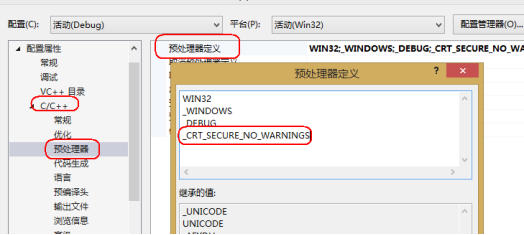
1.3 设置窗口属性
1) 设置图标
打开资源视图,添加本地ICO图标,在res文件夹中添加我们提前准备的图标资源:
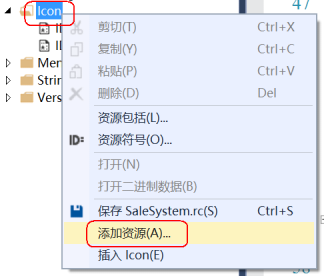
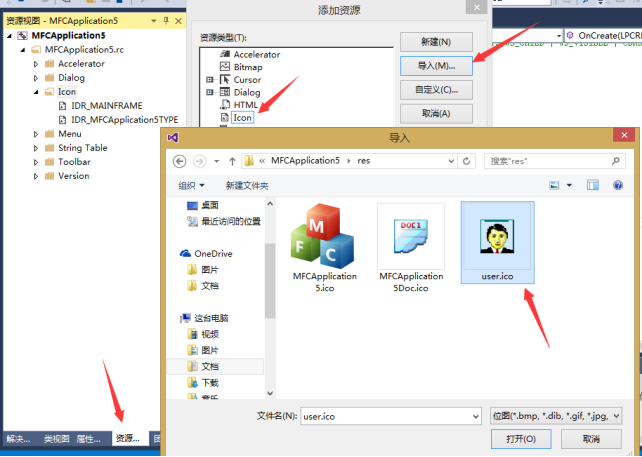
在资源的属性中修改ID(IDI_ICON_WIN):
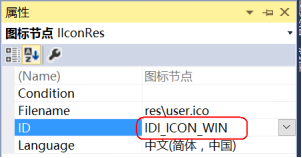
在CMainFrame的 OnCreate()中添加如下代码:
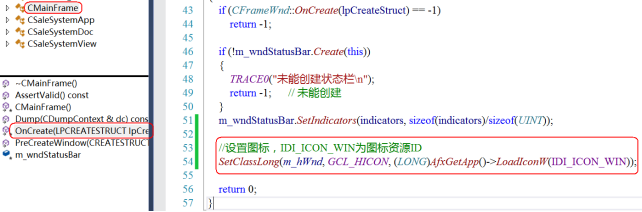
//设置图标,IDI_ICON_WIN为图标资源ID,此为WINAPI函数 SetClassLong(m_hWnd, GCL_HICON, (LONG)AfxGetApp()->LoadIconW(IDI_ICON_WIN));
2) 设置窗口大小和居中显示
还是在CMainFrame的OnCreate()中接着写代码:
//设置窗口的位置和大小:CWnd::MoveWindow //0, 0, 起点坐标x和y //800, 500, 窗口宽度和高度 MoveWindow(0, 0, 800, 500); //将窗口移动到屏幕中央,CWnd::CenterWindow CenterWindow();
3) 设置窗口标题
在CSaleSystemDoc文档类中的OnNewDocument()函数中添加如下代码:
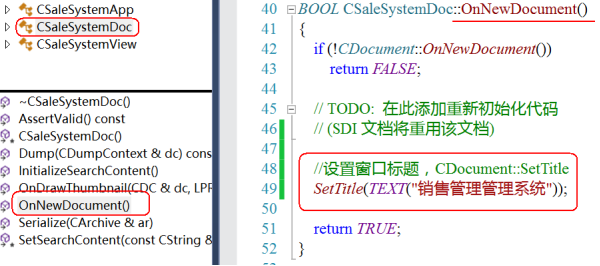
//设置窗口标题,CDocument::SetTitle SetTitle(TEXT("销售管理系统"));
设置标题 分左右侧标题Doc --OnNewDocument中设置右侧
Frame中OnCreate中设置左侧
程序运行效果图如下:

2.1 文件内容格式
登陆用户信息:
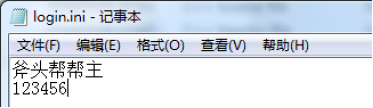
商品信息:
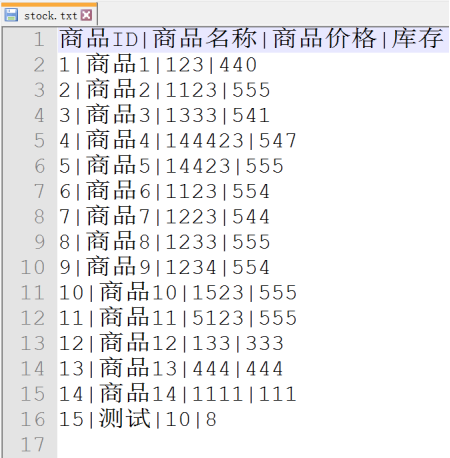
2.2 设计文件处理类CInfoFile
1) 添加文件处理类CInfoFile

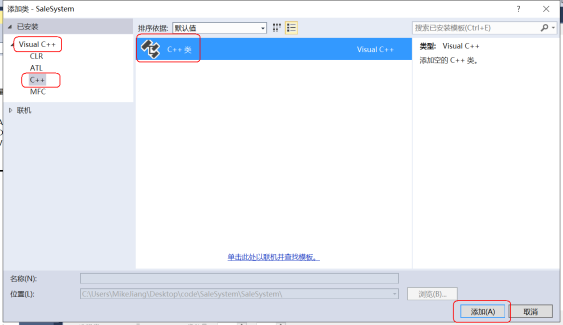
3.1 ui设计
1)添加对话框资源(ID修改为DIALOG_LOGIN),添加所需控件:
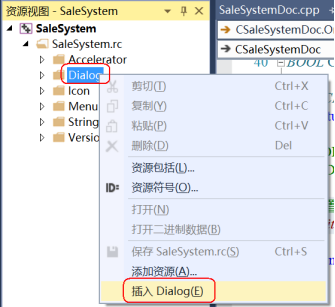
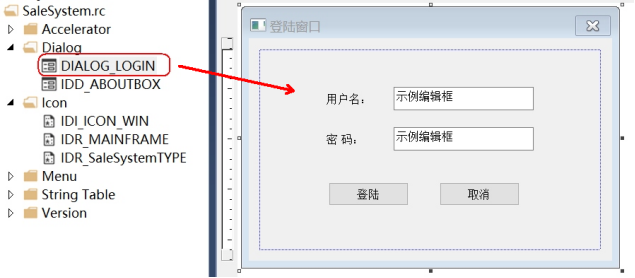
2)选中对话框 -> 右击 -> 添加类 -> 类名:CLoginDlg
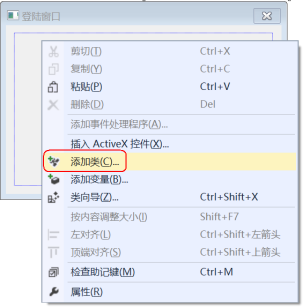
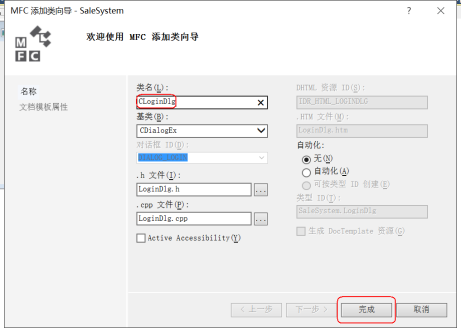
3)根据需求,控件关联所需变量

用户名编辑区关联CString m_user,密码登陆框关联CString m_pwd。
3.2 功能实现
1)在对话框类中,重写 OnInitDialog 函数,进行初始化,设置一些默认登录信息。
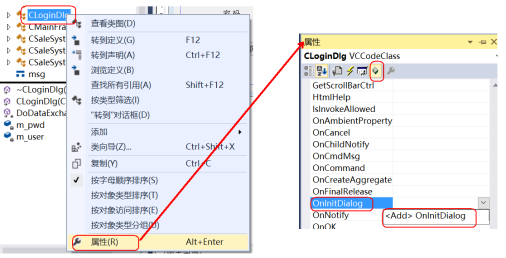
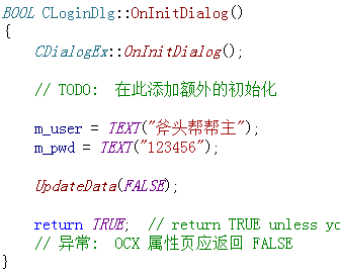
m_user = TEXT("斧头帮帮主"); //用户名 m_pwd = TEXT("123456");//密码 UpdateData(FALSE); //内容更新到对应的控件
2)登陆窗口的创建
在应用程序类CSaleSystemApp的InitInstance() 里面的APP 创建之前创建登陆对话框:
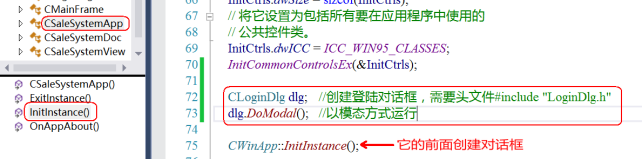
CLoginDlg dlg; //创建登陆对话框,需要头文件#include "LoginDlg.h" dlg.DoModal(); //以模态方式运行
3)登陆按钮功能实现
void CLoginDlg::OnBnClickedButton1() { // TODO: 在此添加控件通知处理程序代码 UpdateData(TRUE); //更新控件的数据到对应的变量 CInfoFile file; //创建操作文件类对象,需要头文件#include "InfoFile.h" CString user, pwd; //读取配置文件,获取用户名密码,参数为引用传递 file.ReadLogin(user, pwd); if (m_user == user)//用户名相等 { if (m_pwd != pwd) { MessageBox(_T("密码错误")); m_user.Empty(); //清空 m_pwd.Empty(); } else { CDialogEx::OnOK(); } } else { MessageBox(_T("用户名不存在")); m_user.Empty(); m_pwd.Empty(); } }
4)取消按钮功能实现
//取消按钮功能实现 void CLoginDlg::OnBnClickedButton2() { // TODO: 在此添加控件通知处理程序代码 exit(0); //结束整个程序 }
5)右上角关闭按钮功能实现
选中对话框模板 -> 右击 -> 属性 -> 消息 -> WM_CLOSE
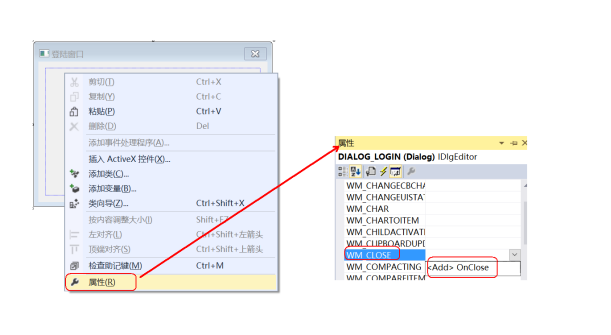
//关闭按钮 void CLoginDlg::OnClose() { // TODO: 在此添加消息处理程序代码和/或调用默认值 exit(0); //结束整个程序 CDialogEx::OnClose(); }
6)编辑区回车键关闭对话框问题解决

void CLoginDlg::OnOK() { // TODO: 在此添加专用代码和/或调用基类 //CDialogEx::OnOK(); }
4.1 自定义MFC视图类
自定义两个类:CSelectView和CDispalyView(它的基类必须是视图类)。
CSelectView继承于CTreeView,CDispalyView继承于CFormView。
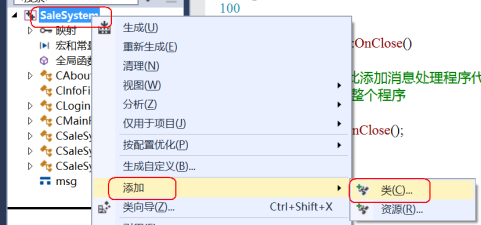
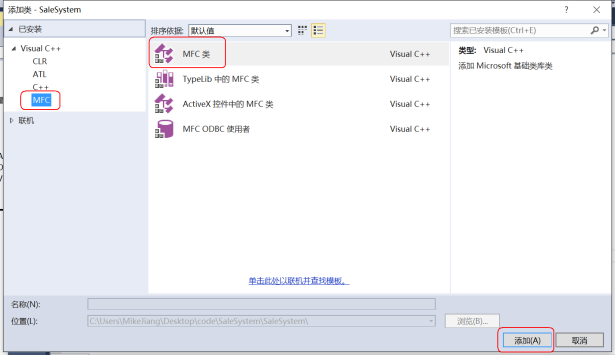
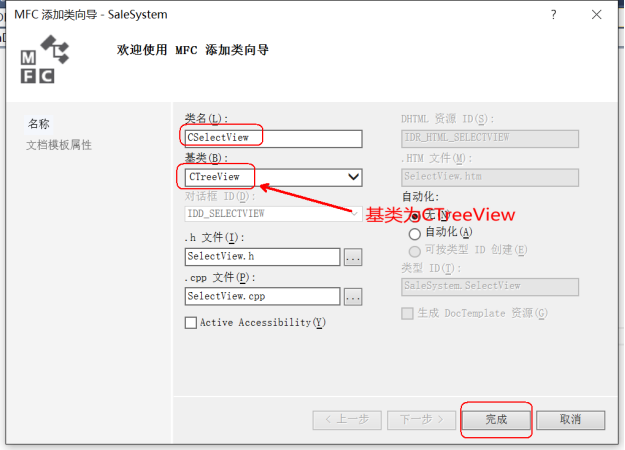
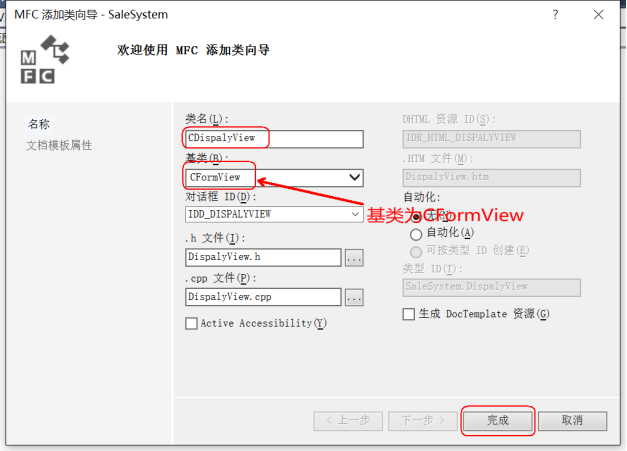
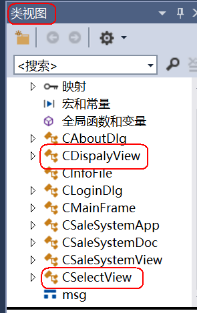
4.2 通过CSplitterWnd类拆分窗口
1)CMainFrame类中,声明CSplitterWnd类型的对象:

private: CSplitterWnd m_spliter; // 切分窗口类对象
2)重写框架类CMainFrame的OnCreateClient函数
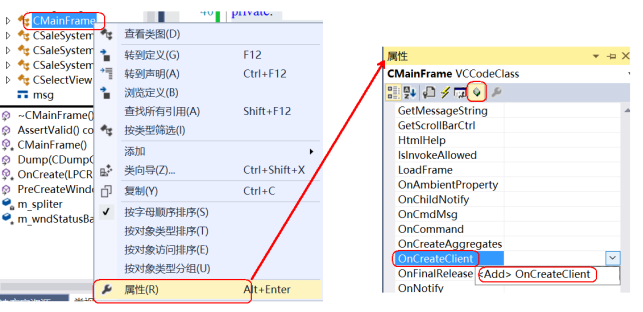
把OnCreateClient()函数的返回值改为Return TRUE:

静态拆分实现代码如下:
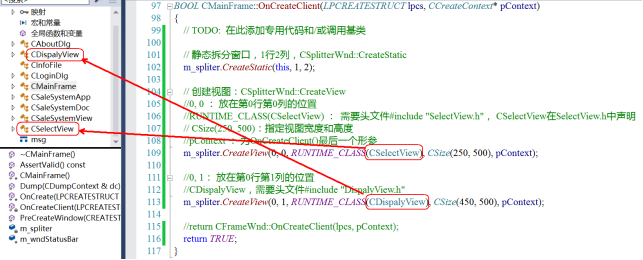
BOOL CMainFrame::OnCreateClient(LPCREATESTRUCT lpcs, CCreateContext* pContext) { // TODO: 在此添加专用代码和/或调用基类 // 静态拆分窗口,1行2列,CSplitterWnd::CreateStatic m_spliter.CreateStatic(this, 1, 2); // 创建视图:CSplitterWnd::CreateView //0, 0 : 放在第0行第0列的位置 //RUNTIME_CLASS(CSelectView) :需要头文件#include "SelectView.h", CSelectView在SelectView.h中声明 // CSize(250, 500):指定视图宽度和高度 //pContext : 为OnCreateClient()最后一个形参 m_spliter.CreateView(0, 0, RUNTIME_CLASS(CSelectView), CSize(200, 500), pContext); //0, 1: 放在第0行第1列的位置 //CDispalyView,需要头文件#include "DispalyView.h" m_spliter.CreateView(0, 1, RUNTIME_CLASS(CDispalyView), CSize(600, 500), pContext); //return CFrameWnd::OnCreateClient(lpcs, pContext); return TRUE; }
程序运行效果图如下:
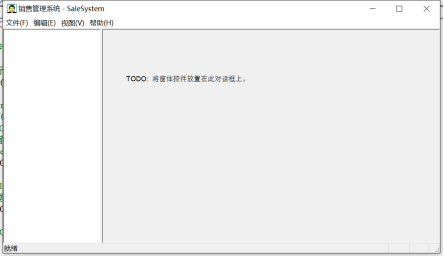
5.1 添加功能节点
1)加载图标资源
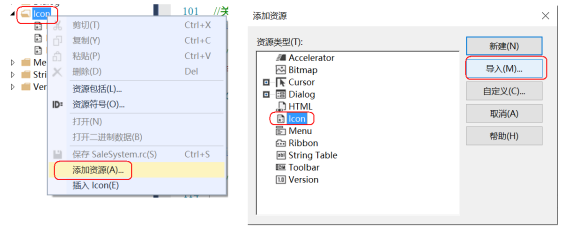

图标资源ID改为:IDI_ICON_RE
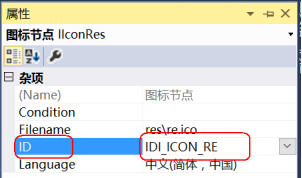
2)CSelectView类中声明相应变量:

CTreeCtrl *m_treeCtrl; //树控件 CImageList m_imageList; //图标列表
3)重写CSelectView的OnInitUpdate函数
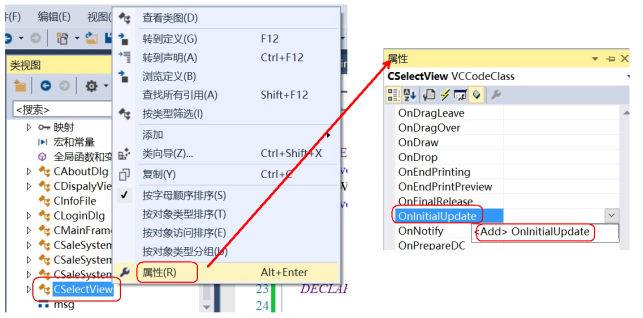
void CSelectView::OnInitialUpdate() { CTreeView::OnInitialUpdate(); // TODO: 在此添加专用代码和/或调用基类 }
4)在CSelectView的OnInitUpdate函数中,完成初始化功能
void CSelectView::OnInitialUpdate() { CTreeView::OnInitialUpdate(); // TODO: 在此添加专用代码和/或调用基类 //图标资源的加载 CWinApp::LoadIcon //IDI_ICON_RE为图标资源ID HICON icon = AfxGetApp()->LoadIconW(IDI_ICON_RE); //图片列表的创建 CImageList::Create //30, 30:指定图标的宽度和高度 //ILC_COLOR32:图标格式 //1, 1:有多少图标就写多少 m_imageList.Create(30, 30, ILC_COLOR32, 1, 1); //图片列表追加图标 CImageList::Add m_imageList.Add(icon); //获取数视图中的树控件 CTreeView::GetTreeCtrl m_treeCtrl = &GetTreeCtrl(); //数控件设置图片列表 CTreeCtrl::SetImageList m_treeCtrl->SetImageList(&m_imageList, TVSIL_NORMAL); //树控件设置节点 CTreeCtrl::InsertItem m_treeCtrl->InsertItem(TEXT("个人信息"), 0, 0, NULL); m_treeCtrl->InsertItem(TEXT("销售管理"), 0, 0, NULL); m_treeCtrl->InsertItem(TEXT("库存信息"), 0, 0, NULL); m_treeCtrl->InsertItem(TEXT("库存添加"), 0, 0, NULL); m_treeCtrl->InsertItem(TEXT("库存删除"), 0, 0, NULL); }
程序运行效果图如下:

5.2 功能节点相应消息处理
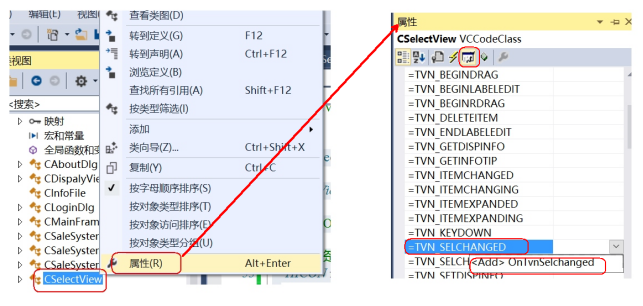
void CSelectView::OnTvnSelchanged(NMHDR *pNMHDR, LRESULT *pResult) { LPNMTREEVIEW pNMTreeView = reinterpret_cast<LPNMTREEVIEW>(pNMHDR); // TODO: 在此添加控件通知处理程序代码 *pResult = 0; }
在上面函数,实现获取当前节点选中内容:
void CSelectView::OnTvnSelchanged(NMHDR *pNMHDR, LRESULT *pResult) { LPNMTREEVIEW pNMTreeView = reinterpret_cast<LPNMTREEVIEW>(pNMHDR); // TODO: 在此添加控件通知处理程序代码 *pResult = 0; //获取当前节点选中项目 CTreeCtrl::GetSelectedItem HTREEITEM item = m_treeCtrl->GetSelectedItem(); //获取选中项的文本内容 CTreeCtrl::GetItemText CString str = m_treeCtrl->GetItemText(item); //MessageBox(str); if (str == TEXT("个人信息")) { } else if (str == TEXT("销售管理")) { } else if (str == TEXT("库存信息")) { } else if (str == TEXT("库存增加")) { } else if (str == TEXT("库存删除")) { } }
6.1 ui设计
1)添加对话框资源(ID修改为DIALOG_USER),添加所需控件:
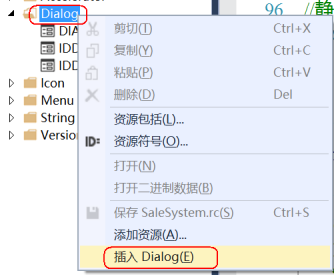
在窗口属性中,Border改为None,Style改为Child:
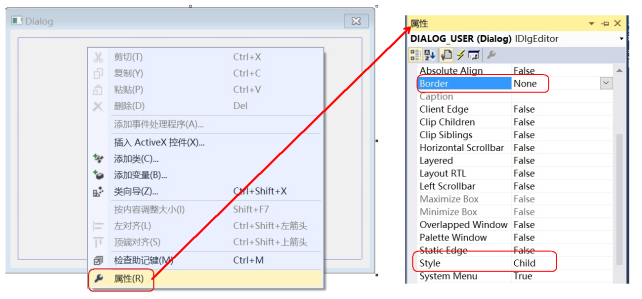
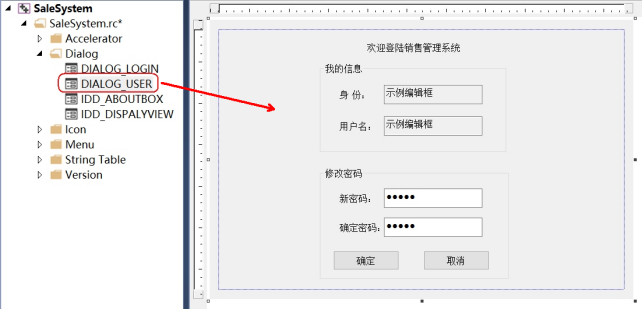
2)选中对话框 -> 右击 -> 添加类 -> 类名:CUserDlg,基类选择CFormView
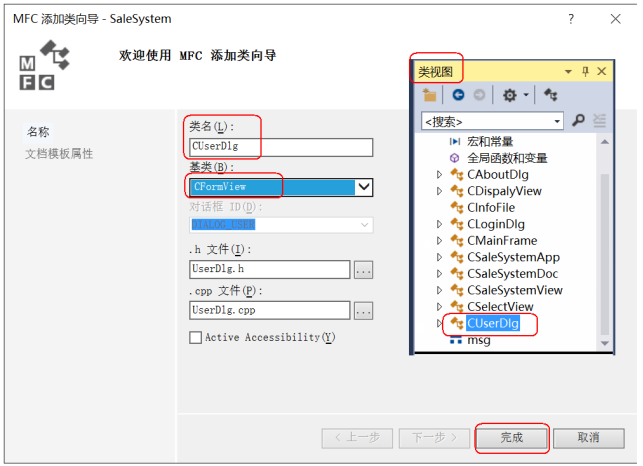
3)根据需求,控件关联所需变量
身份编辑区关联CString m_user,用户名编辑框关联CString m_name,
新密码编辑框关联CString m_newPwd,确定密码编辑框关联CString m_surePwd。
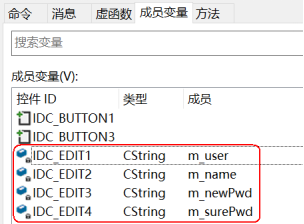
6.2 功能实现
1)在对话框类中,重写 OnInitDialog 函数,进行初始化。
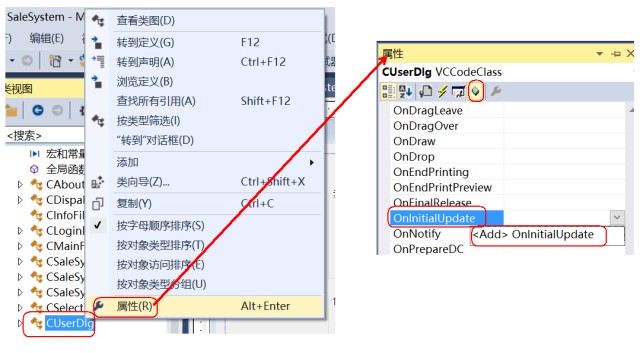
void CUserDlg::OnInitialUpdate() { CFormView::OnInitialUpdate(); // TODO: 在此添加专用代码和/或调用基类 }
void CUserDlg::OnInitialUpdate() { CFormView::OnInitialUpdate(); // TODO: 在此添加专用代码和/或调用基类 CInfoFile file; //需要头文件#include "InfoFile.h" CString name, pwd; file.ReadLogin(name, pwd); //读取文件的用户名和密码 //初始化个人信息 m_user = TEXT("销售员"); //身份 m_name = name; //用户名 UpdateData(FALSE); //把数据更新到控件上 }
2)确定修改密码按钮功能实现
void CUserDlg::OnBnClickedButton1() { // TODO: 在此添加控件通知处理程序代码 UpdateData(TRUE);//更新控件内容到对应的变量中 if (m_newPwd.IsEmpty() || m_surePwd.IsEmpty()) { MessageBox(TEXT("输入密码不能为空")); return; } if (m_newPwd != m_surePwd) { MessageBox(TEXT("输入密码和确定密码不相等")); return; } CInfoFile file; //需要头文件#include "InfoFile.h" CString name, pwd; file.ReadLogin(name, pwd); //读取文件的用户名和密码 if (m_surePwd == pwd) { MessageBox(TEXT("输入密码和旧密码相等")); return; } //把用户名和密码的CString类型转为char * char *tmpName, *tmpPwd; //用户名 CStringA tmp1; tmp1 = name; tmpName = tmp1.GetBuffer(); //密码 CStringA tmp2; tmp2 = m_surePwd; tmpPwd = tmp2.GetBuffer(); file.WritePwd(tmpName, tmpPwd); //修改密码 MessageBox(TEXT("密码修改成功")); //输入框内容清空 m_surePwd.Empty(); m_newPwd.Empty(); UpdateData(FALSE); //把数据更新到控件上 }
3)取消按钮功能实现
void CUserDlg::OnBnClickedButton3() { // TODO: 在此添加控件通知处理程序代码 //输入框内容清空 m_surePwd.Empty(); m_newPwd.Empty(); UpdateData(FALSE); //把数据更新到控件上 }
1. 声明自定义的消息
2. 自定义消息,写到分界宏
3. 声明OnMyChange方法
4. SelectView中发送自定义消息::postMessage
5. 根据不同的参数不同界面的挂载
6. 界面具体挂载
7.1 自定义信息发送
1)在CMainFrame 框架类中,添加自定义消息宏
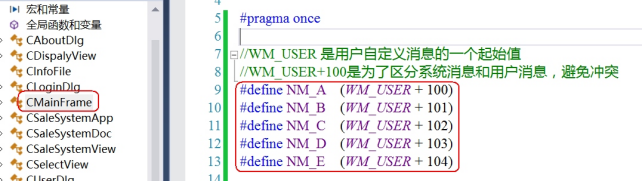
//WM_USER 是用户自定义消息的一个起始值 //WM_USER+100是为了区分系统消息和用户消息,避免冲突 #define NM_A (WM_USER + 100) #define NM_B (WM_USER + 101) #define NM_C (WM_USER + 102) #define NM_D (WM_USER + 103) #define NM_E (WM_USER + 104)
2)在CMainFrame框架类中添加自定义消息处理函数:

//自定义消息处理函数 afx_msg LRESULT OnMyChange(WPARAM wParam, LPARAM lParam);
3)对应的.cpp定义其函数
LRESULT CMainFrame::OnMyChange(WPARAM wParam, LPARAM lParam)
{
}4)在CMainFrame框架类BEGIN_MESSAGE_MAP和END_MESSAGE_MAP之间添加自定义消息入口,与自定义消息处理函数绑定。
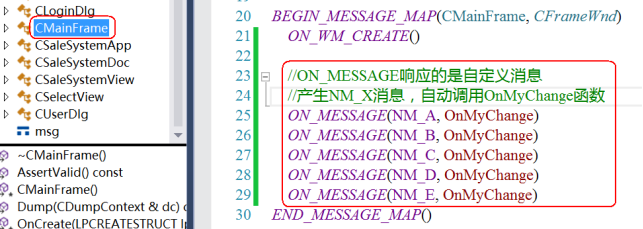
//ON_MESSAGE响应的是自定义消息 //产生NM_X消息,自动调用OnMyChange函数 ON_MESSAGE(NM_A, OnMyChange) ON_MESSAGE(NM_B, OnMyChange) ON_MESSAGE(NM_C, OnMyChange) ON_MESSAGE(NM_D, OnMyChange) ON_MESSAGE(NM_E, OnMyChange)
5)发送自定义信号
在CSelectView的OnTvnSelchanged函数中,发送自定义信号:
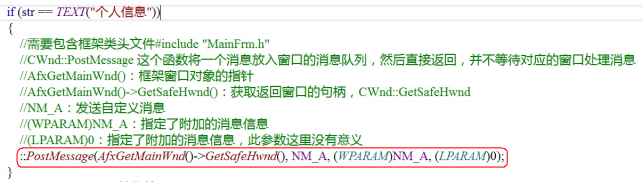
if (str == TEXT("个人信息")) { //需要包含框架类头文件#include "MainFrm.h" //CWnd::PostMessage 将一个消息放入窗口的消息队列 //AfxGetMainWnd():框架窗口对象的指针 //AfxGetMainWnd()->GetSafeHwnd():获取返回窗口的句柄,CWnd::GetSafeHwnd //NM_A:发送自定义消息 //(WPARAM)NM_A:指定了附加的消息信息 //(LPARAM)0:指定了附加的消息信息,此参数这里没有意义 ::PostMessage(AfxGetMainWnd()->GetSafeHwnd(), NM_A, (WPARAM)NM_A, (LPARAM)0); } else if (str == TEXT("销售管理")) { ::PostMessage(AfxGetMainWnd()->GetSafeHwnd(), NM_B, (WPARAM)NM_B, (LPARAM)0); } else if (str == TEXT("库存信息")) { ::PostMessage(AfxGetMainWnd()->GetSafeHwnd(), NM_C, (WPARAM)NM_C, (LPARAM)0); } else if (str == TEXT("库存添加")) { ::PostMessage(AfxGetMainWnd()->GetSafeHwnd(), NM_D, (WPARAM)NM_D, (LPARAM)0); } else if (str == TEXT("库存删除")) { ::PostMessage(AfxGetMainWnd()->GetSafeHwnd(), NM_E, (WPARAM)NM_E, (LPARAM)0); }
7.2 自定义信息处理
在CMainFrame框架类OnMyChange函数中处理相应消息
LRESULT CMainFrame::OnMyChange(WPARAM wParam, LPARAM lParam) { switch (wParam) { case NM_A: MessageBox(_T("NM_A")); break; case NM_B: MessageBox(_T("NM_B")); break; case NM_C: MessageBox(_T("NM_C")); break; case NM_D: MessageBox(_T("NM_D")); break; case NM_E: MessageBox(_T("NM_E")); break; default: MessageBox(_T("error")); } return 0; }
7.3 界面挂载
如果是NM_A信号,则挂载CUserDlg窗口,后面界面的挂载以此类推。
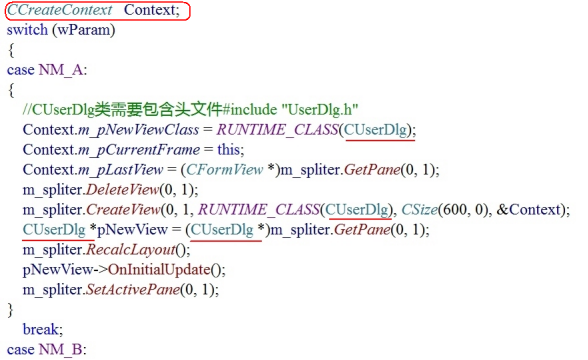
CCreateContext Context; switch (wParam) { case NM_A: { //CUserDlg类需要包含头文件#include "UserDlg.h" Context.m_pNewViewClass = RUNTIME_CLASS(CUserDlg); Context.m_pCurrentFrame = this; Context.m_pLastView = (CFormView *)m_spliter.GetPane(0, 1); m_spliter.DeleteView(0, 1); m_spliter.CreateView(0, 1, RUNTIME_CLASS(CUserDlg), CSize(600,500), &Context); CUserDlg *pNewView = (CUserDlg *)m_spliter.GetPane(0, 1); m_spliter.RecalcLayout(); pNewView->OnInitialUpdate(); m_spliter.SetActivePane(0, 1); } break; case NM_B: //……………
程序运行效果如下:

8.1 ui设计
1)添加对话框资源(ID修改为DIALOG_SELL),添加所需控件。
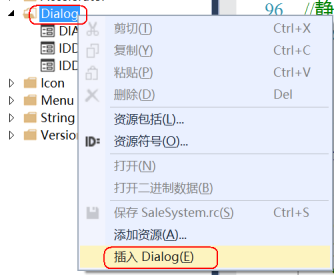
在窗口属性中,Border改为None,Style改为Child:
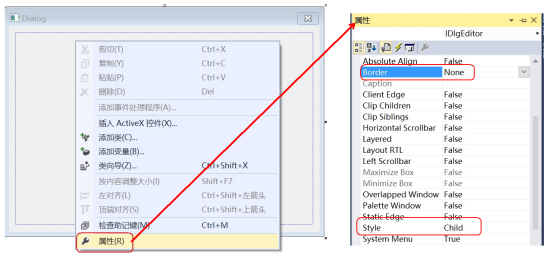
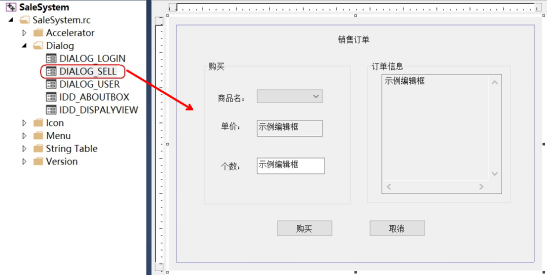
2)选中对话框 -> 右击 -> 添加类 -> 类名:CSellDlg,基类选择CFormView
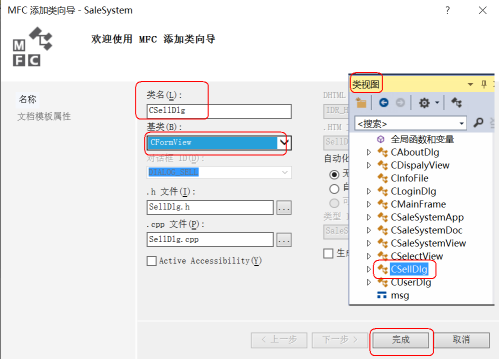
3)根据需求,控件关联所需变量
商品名组合框关联CComboBox m_combo,单价编辑框关联int m_price,
个数编辑框关联int m_num,销售信息编辑框关联CString m_sellInfo。
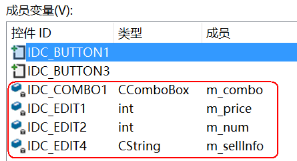
8.2 界面挂载
在CMainFrame类中OnMyChange函数,添加如下代码:
case NM_B: { //CSellDlg类需要包含头文件#include "SellDlg.h" Context.m_pNewViewClass = RUNTIME_CLASS(CSellDlg); Context.m_pCurrentFrame = this; Context.m_pLastView = (CFormView *)m_spliter.GetPane(0, 1); m_spliter.DeleteView(0, 1); m_spliter.CreateView(0, 1, RUNTIME_CLASS(CSellDlg), CSize(600, 0), &Context); CSellDlg *pNewView = (CSellDlg *)m_spliter.GetPane(0, 1); m_spliter.RecalcLayout(); pNewView->OnInitialUpdate(); m_spliter.SetActivePane(0, 1); } break;
8.3功能实现
1)在对话框类中,重写 OnInitDialog 函数,进行初始化。
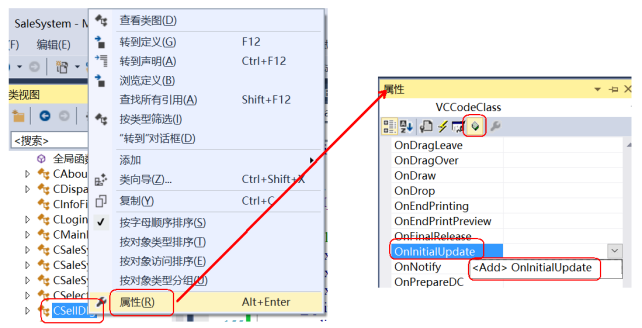
void CSellDlg::OnInitialUpdate() { CFormView::OnInitialUpdate(); // TODO: 在此添加专用代码和/或调用基类 //读取文件,获取商品名,给组合框添加字符串 //需要包含#include "InfoFile.h" CInfoFile file; file.ReadDocline(); //读取商品信息 for (list<msg>::iterator it = file.ls.begin(); it != file.ls.end(); it++) { m_combo.AddString((CString)it->name.c_str()); } file.ls.clear(); //清空list的内容 //将第一个商品名设为默认选中项 m_combo.SetCurSel(0); }
2)处理组合框所需控制事件
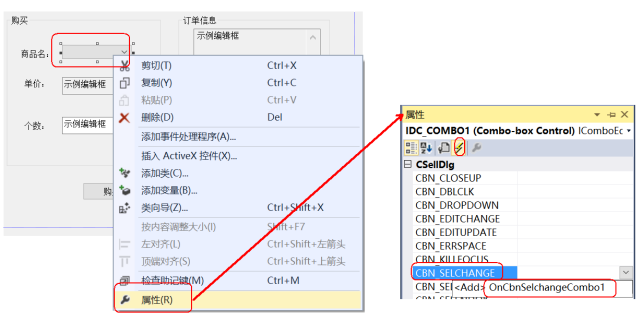
void CSellDlg::OnCbnSelchangeCombo1() { // TODO: 在此添加控件通知处理程序代码 CString text; //获取当前选中项 int index = m_combo.GetCurSel(); //获取当前内容 m_combo.GetLBText(index, text); //需要包含#include "InfoFile.h" CInfoFile file; file.ReadDocline(); //读取商品信息 for (list<msg>::iterator it = file.ls.begin(); it != file.ls.end(); it++) { if (text == it->name.c_str()) { m_price = it->price; m_num = 0; UpdateData(FALSE); //内容更新到对应的控件 } } file.ls.clear(); //清空list的内容 }
3)购买按钮功能实现
void CSellDlg::OnBnClickedButton1() { // TODO: 在此添加控件通知处理程序代码 //获取控件上的内容,更新到对应关联的变量中 UpdateData(TRUE); if (m_num == 0) { MessageBox(TEXT("个数不能为0")); return; } CString type; //获取当前选中项 int index = m_combo.GetCurSel(); //获取组合框当前内容 m_combo.GetLBText(index, type); CString str; str.Format(_T("商品:%s 单价:%d 个数:%d 总价:%d"), type, m_price, m_num, m_price*m_num); m_sellInfo = str; //销售信息 UpdateData(FALSE); MessageBox(str); //需要包含#include "InfoFile.h" CInfoFile file; file.ReadDocline(); //读取商品信息 for (list<msg>::iterator it = file.ls.begin(); it != file.ls.end(); it++) { if (type == it->name.c_str()) { it->num = it->num - m_num; } } file.WirteDocline(); //更新文件内容 file.ls.clear(); //清空list的内容 m_sellInfo.Empty(); m_num = 0; UpdateData(FALSE); //更新到对应的控件 }
4)取消按钮功能实现
void CSellDlg::OnBnClickedButton3() { // TODO: 在此添加控件通知处理程序代码 m_combo.SetCurSel(0); //选择第0项目 m_sellInfo = ""; m_num = 0; OnCbnSelchangeCombo1(); }
9.1 ui设计
1)添加对话框资源(ID修改为DIALOG_INFO),添加所需控件。
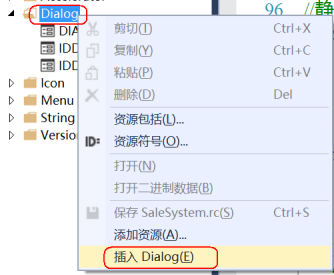
在窗口属性中,Border改为None,Style改为Child:
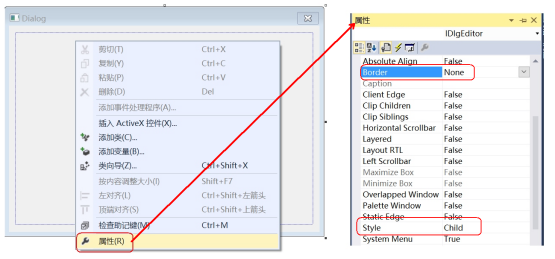
View 属性为 Report(报表表模式):
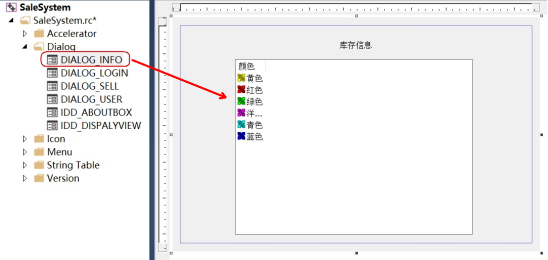
2)选中对话框 -> 右击 -> 添加类 -> 类名:CInfoDlg,基类选择CFormView
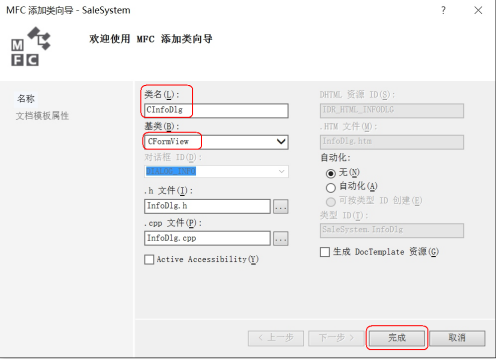
3)根据需求,控件关联所需变量
列表控件关联CListCtrl m_list:
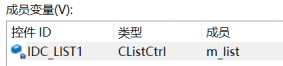
9.2 界面挂载
在CMainFrame类中OnMyChange函数,添加如下代码:
case NM_C: { //CInfoDlg类需要包含头文件#include "InfoDlg.h" Context.m_pNewViewClass = RUNTIME_CLASS(CInfoDlg); Context.m_pCurrentFrame = this; Context.m_pLastView = (CFormView *)m_spliter.GetPane(0, 1); m_spliter.DeleteView(0, 1); m_spliter.CreateView(0, 1, RUNTIME_CLASS(CInfoDlg), CSize(600, 0), &Context); CInfoDlg *pNewView = (CInfoDlg *)m_spliter.GetPane(0, 1); m_spliter.RecalcLayout(); pNewView->OnInitialUpdate(); m_spliter.SetActivePane(0, 1); } break;
程序运行效果图:
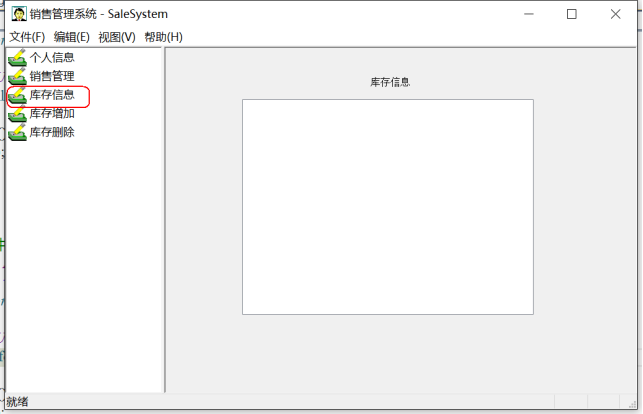
9.3功能实现
在对话框类中,重写 OnInitDialog 函数,进行商品信息初始化:
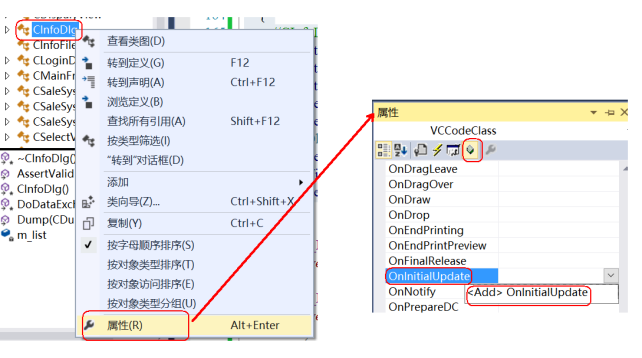
void CInfoDlg::OnInitialUpdate() { CFormView::OnInitialUpdate(); // TODO: 在此添加专用代码和/或调用基类 // 设置扩展风格 //LVS_EX_FULLROWSELECT选中整行,LVS_EX_GRIDLINES网格 m_list.SetExtendedStyle(m_list.GetExtendedStyle() | LVS_EX_FULLROWSELECT | LVS_EX_GRIDLINES); // 初始化表头 CString field[] = { _T("商品ID"), _T("商品名称"), _T("商品价格"), _T("库存数量") }; for (int i = 0; i < sizeof(field) / sizeof(field[0]); ++i) { m_list.InsertColumn(i, field[i], LVCFMT_CENTER, 90); } //需要包含#include "InfoFile.h" CInfoFile file; file.ReadDocline(); //读取商品信息 //添加数据 int i = 0; CString str; for (list<msg>::iterator it = file.ls.begin(); it != file.ls.end(); it++) { str.Format(_T("%d"), it->id); m_list.InsertItem(i, str); int column = 1; m_list.SetItemText(i, column++, (CString)it->name.c_str()); str.Format(_T("%d"), it->price); m_list.SetItemText(i, column++, str); str.Format(_T("%d"), it->num); m_list.SetItemText(i, column++, str); i++; } }
10.1 ui设计
1)添加对话框资源(ID修改为DIALOG_ADD),添加所需控件。
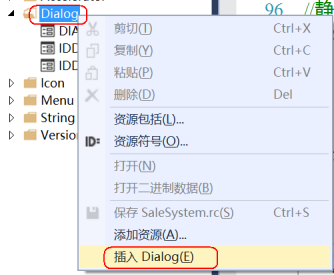
在窗口属性中,Border改为None,Style改为Child:
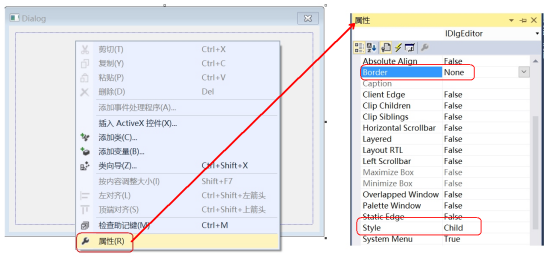
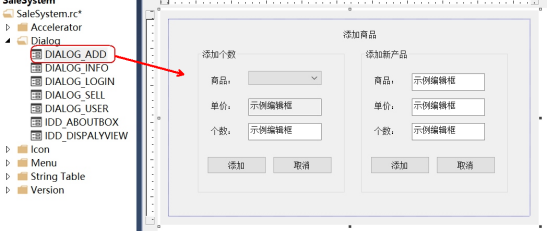
2)选中对话框 -> 右击 -> 添加类 -> 类名:CAddDlg,基类选择CFormView
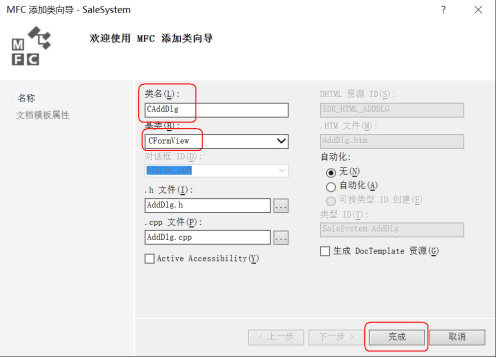
3)根据需求,控件关联所需变量
添加个数:
商品组合框关联CComboBox m_combo,单价编辑框关联int m_price1,
个数编辑框关联int m_num1。
添加新产品:
商品组合框关联CString m_name2,单价编辑框关联int m_price2,
个数编辑框关联int m_num2。
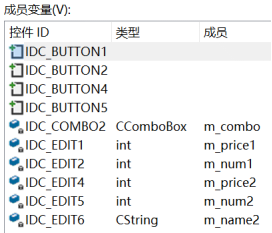
10.2 界面挂载
在CMainFrame类中OnMyChange函数,添加如下代码:
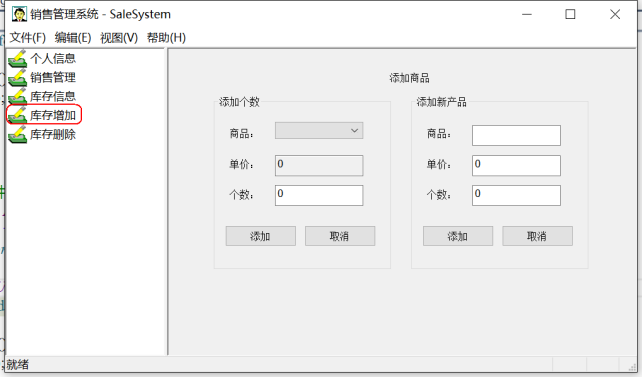
10.3功能实现
1)在对话框类中,重写 OnInitDialog 函数,进行商品信息初始化:
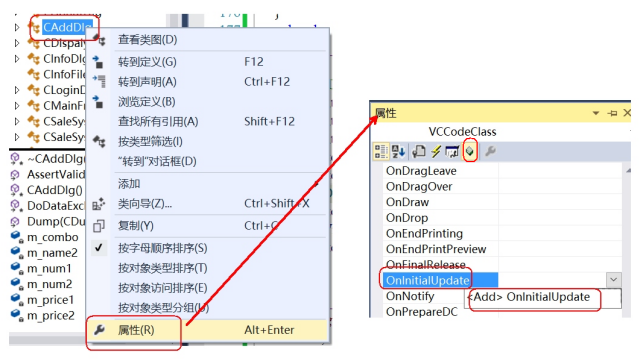
void CAddDlg::OnInitialUpdate() { CFormView::OnInitialUpdate(); // TODO: 在此添加专用代码和/或调用基类 //读取文件,获取商品名,给组合框添加字符串 //需要包含#include "InfoFile.h" CInfoFile file; file.ReadDocline(); //读取商品信息 for (list<msg>::iterator it = file.ls.begin(); it != file.ls.end(); it++) { m_combo.AddString((CString)it->name.c_str()); } file.ls.clear(); //清空list的内容 //将第一个商品名设为默认选中项 m_combo.SetCurSel(0); }
2)处理组合框所需控制事件
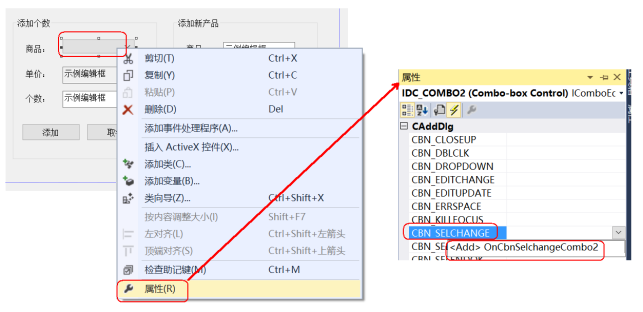
void CAddDlg::OnCbnSelchangeCombo2() { // TODO: 在此添加控件通知处理程序代码 CString text; //获取当前选中项 int index = m_combo.GetCurSel(); //获取当前内容 m_combo.GetLBText(index, text); //需要包含#include "InfoFile.h" CInfoFile file; file.ReadDocline(); //读取商品信息 for (list<msg>::iterator it = file.ls.begin(); it != file.ls.end(); it++) { if (text == it->name.c_str()) { m_price1 = it->price; m_num1 = 0; UpdateData(FALSE); //内容更新到对应的控件 } } file.ls.clear(); //清空list的内容 }
3) 添加个数按钮实现
void CAddDlg::OnBnClickedButton1() { // TODO: 在此添加控件通知处理程序代码 //获取控件上的内容,更新到对应关联的变量中 UpdateData(TRUE); if (m_num1 == 0) { MessageBox(TEXT("个数不能为0")); return; } CString type; //获取当前选中项 int index = m_combo.GetCurSel(); //获取组合框当前内容 m_combo.GetLBText(index, type); CString str; str.Format(_T("添加了 商品:%s 单价:%d 个数:%d"), type, m_price1, m_num1); MessageBox(str); //需要包含#include "InfoFile.h" CInfoFile file; file.ReadDocline(); //读取商品信息 for (list<msg>::iterator it = file.ls.begin(); it != file.ls.end(); it++) { if (type == it->name.c_str()) { it->num += m_num1; } } file.WirteDocline(); //更新文件内容 file.ls.clear(); //清空list的内容 m_num1 = 0; UpdateData(FALSE); //更新到对应的控件 }
4) 添加个数取消按钮实现
void CAddDlg::OnBnClickedButton2() { // TODO: 在此添加控件通知处理程序代码 m_combo.SetCurSel(0); m_num1 = 0; OnCbnSelchangeCombo2(); }
5) 添加新商品按钮实现
void CAddDlg::OnBnClickedButton4() { // TODO: 在此添加控件通知处理程序代码 UpdateData(TRUE); //获取控件内容 if (m_num2 <= 0 || m_price2 <= 0 || m_name2.IsEmpty()) { MessageBox(TEXT("输入信息有误")); return; } //需要包含#include "InfoFile.h" CInfoFile file; file.ReadDocline(); //读取商品信息 file.Addline(m_name2, m_num2, m_price2); //添加商品 file.WirteDocline(); //写文件 file.ls.clear(); //清空list的内容 MessageBox(_T("添加成功")); m_name2.Empty(); m_num2 = 0; m_price2 = 0; UpdateData(FALSE); }
6) 添加新商品取消按钮实现
void CAddDlg::OnBnClickedButton5() { // TODO: 在此添加控件通知处理程序代码 m_name2.Empty(); m_num2 = 0; m_price2 = 0; UpdateData(FALSE); }
11.1 ui设计
1)添加对话框资源(ID修改为DIALOG_DEL),添加所需控件。
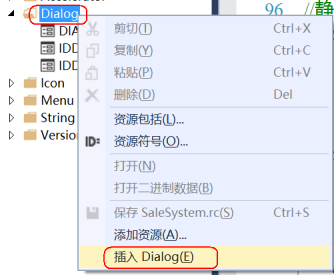
在窗口属性中,Border改为None,Style改为Child:
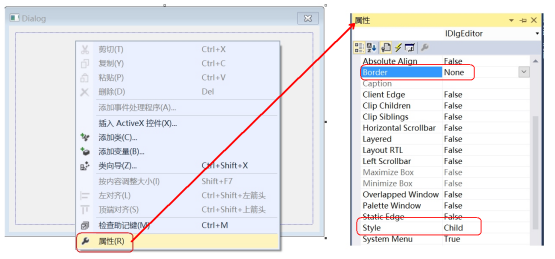
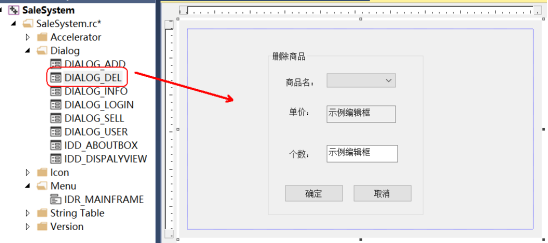
2)选中对话框 -> 右击 -> 添加类 -> 类名:CDelDlg,基类选择CFormView
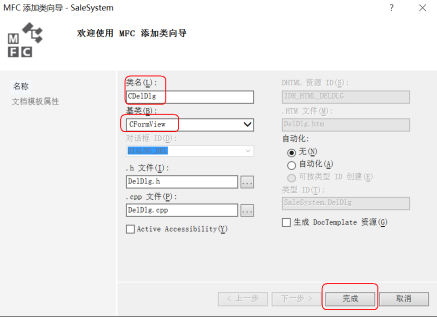
3)根据需求,控件关联所需变量
商品名组合框关联CComboBox m_combo,单价编辑框关联int m_price,
个数编辑框关联int m_num。
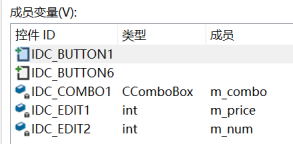
11.2 界面挂载
在CMainFrame类中OnMyChange函数,添加如下代码:
case NM_E: { //CDelDlg类需要包含头文件#include "DelDlg.h" Context.m_pNewViewClass = RUNTIME_CLASS(CDelDlg); Context.m_pCurrentFrame = this; Context.m_pLastView = (CFormView *)m_spliter.GetPane(0, 1); m_spliter.DeleteView(0, 1); m_spliter.CreateView(0, 1, RUNTIME_CLASS(CDelDlg), CSize(600, 0), &Context); CDelDlg *pNewView = (CDelDlg *)m_spliter.GetPane(0, 1); m_spliter.RecalcLayout(); pNewView->OnInitialUpdate(); m_spliter.SetActivePane(0, 1); } break;
程序运行效果图:

11.3功能实现
1)在对话框类中,重写 OnInitDialog 函数,进行初始化。
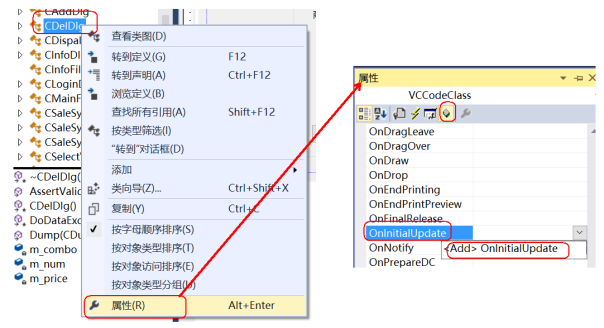
void CDelDlg::OnInitialUpdate() { CFormView::OnInitialUpdate(); //读取文件,获取商品名,给组合框添加字符串 //需要包含#include "InfoFile.h" CInfoFile file; file.ReadDocline(); //读取商品信息 for (list<msg>::iterator it = file.ls.begin(); it != file.ls.end(); it++) { m_combo.AddString((CString)it->name.c_str()); } //将第一个商品名设为默认选中项 m_combo.SetCurSel(0); }
2)处理组合框所需控制事件
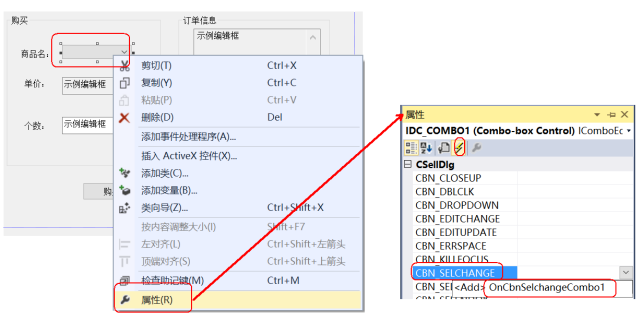
void CDelDlg::OnCbnSelchangeCombo1() { // TODO: 在此添加控件通知处理程序代码 CString text; //获取当前选中项 int index = m_combo.GetCurSel(); //获取当前内容 m_combo.GetLBText(index, text); //需要包含#include "InfoFile.h" CInfoFile file; file.ReadDocline(); //读取商品信息 for (list<msg>::iterator it = file.ls.begin(); it != file.ls.end(); it++) { if (text == it->name.c_str()) { m_price = it->price; m_num = 0; UpdateData(FALSE); //内容更新到对应的控件 } } }
3)确定按钮功能实现
void CDelDlg::OnBnClickedButton1() { // TODO: 在此添加控件通知处理程序代码 //获取控件上的内容,更新到对应关联的变量中 UpdateData(TRUE); if (m_num == 0) { MessageBox(TEXT("个数不能为0")); return; } CString type; //获取当前选中项 int index = m_combo.GetCurSel(); //获取组合框当前内容 m_combo.GetLBText(index, type); CString str; str.Format(_T("删除商品:%s 单价:%d 个数:%d "), type, m_price, m_num); MessageBox(str); //需要包含#include "InfoFile.h" CInfoFile file; file.ReadDocline(); //读取商品信息 for (list<msg>::iterator it = file.ls.begin(); it != file.ls.end(); it++) { if (type == it->name.c_str()) { it->num = it->num - m_num; } } file.WirteDocline(); //更新文件内容 m_num = 0; UpdateData(FALSE); //更新到对应的控件 }
4)取消按钮功能实现
void CDelDlg::OnBnClickedButton2() { // TODO: 在此添加控件通知处理程序代码 m_combo.SetCurSel(0); //选择第0项目 m_num = 0; OnCbnSelchangeCombo1(); }
1)切换到资源视图的Menu,删除掉所有默认(帮助除外):
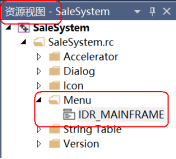
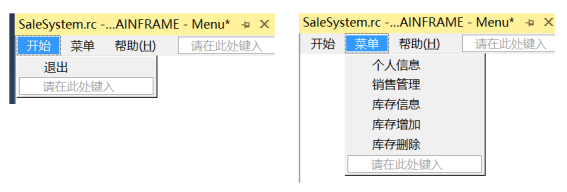
2)右键菜单栏项,添加事件处理程序,选择COMMAND 消息类型,添加至CMainFrame框架类中。
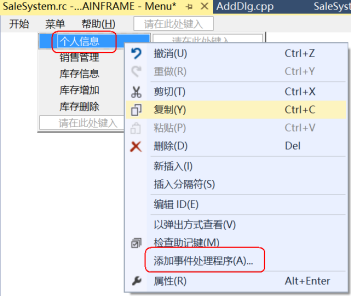

3)在事件处理函数中发送自定义信号,其它菜单操作类似。
//个人信息菜单 void CMainFrame::On32772() { // TODO: 在此添加命令处理程序代码 ::PostMessage(AfxGetMainWnd()->GetSafeHwnd(), NM_A, (WPARAM)NM_A, (LPARAM)0); }